Самые простые способы исправления iPhone не будут восстанавливаться
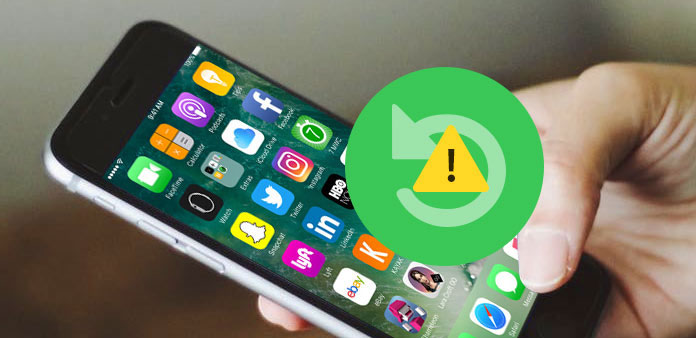
Нельзя отрицать, что флагманское мобильное устройство Apple - это гениальная технология; однако любая технология не идеальна, так же как и iPhone. Чтобы помочь пользователям восстановить iPhone и предотвратить потерю данных, Apple включила в iOS мощные функции резервного копирования и восстановления. Если iPhone не восстановится, все станет сложнее. Это может привести к тому, что ошибки iPhone не могут быть восстановлены, потеря данных резервного копирования и другие проблемы. Кроме того, работа по восстановлению iPhone может прекратиться в разных ситуациях. И решения будут разными. Это затрудняет устранение этой проблемы. В этом посте мы покажем вам, как лучшие способы избавиться от iPhone не будут восстанавливаться в разных условиях.
- Решение 1: решение iPhone не будет восстановлено после обновления iOS
- Решение 2: исправление iPhone прекратит восстановление после джейлбрейка
- Решение 3: Fix iPhone не будет восстанавливаться из iCloud
- Решение 4: разрешить неизвестную ошибку
- Решение 5: лучший альтернативный инструмент для восстановления iPhone
Решение 1: решение iPhone не будет восстановлено после обновления iOS
Некоторые пользователи iPhone 7 сообщили, что iPhone не будет восстанавливаться после обновления iOS. Обновления программного обеспечения обычно заполняются новыми функциями и исправлениями ошибок, поэтому Apple рекомендует пользователям обновлять iOS. Но по некоторым причинам обновление также может привести к проблемам с детализацией. Если вы установите бета-версию iOS, из-за чего восстановление iPhone не работает, вы можете перейти к предыдущей версии.
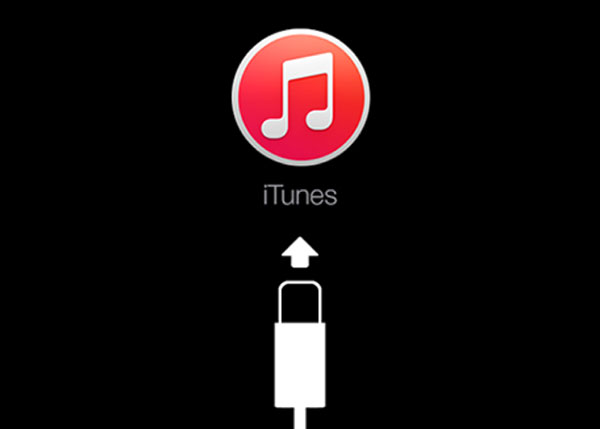
Шаг 1: Загрузите предыдущий iOS ipsw на основе модели iPhone на ваш компьютер. И отключите «Find My iPhone» в «Настройки» -> «iCloud» на вашем iPhone.
Шаг 2: Подключите iPhone к компьютеру через USB-кабель. Запустите последнюю версию iTunes.
Шаг 3: Нажмите и удерживайте одновременно кнопки «Сон / Уэйк» и «Домашний». Когда вы увидите логотип Apple на экране, отпустите кнопку «Сон / Уэйк» и продолжайте удерживать кнопку «Домой», пока на экране iPhone не появится «Подключиться к iTunes».
Шаг 4: Нажмите кнопку «ОК» во всплывающем диалоговом окне iTunes, чтобы переключиться в режим восстановления, чтобы решить проблему для iPhone, не восстановится.
Шаг 5: Нажмите на значок «iPhone» поверх окна iTunes. Перейдите на вкладку «Сводка» и нажмите клавишу «Option» и одновременно нажмите кнопку «Восстановить iPhone» на компьютере Mac. Для Windows вы должны нажать клавишу «Shift» и нажать кнопку «Восстановить iPhone».
Шаг 6: Перейдите к предыдущему файлу ipsw iOS, который вы загрузили, и нажмите «Открыть». Затем создайте резервную копию своего iPhone и перейдите на предыдущую версию iOS.
Решение 2: исправление iPhone прекратит восстановление после джейлбрейка
Многие пользователи iPhone пытаются сделать джейлбрейк своих телефонов, чтобы получить больше средств управления. Но побег из тюрьмы Apple не поддерживает, так что это принесет вам много рисков, например восстановление iPhone. Плюс, джейлбрейк - сложный процесс, даже для тех, кто ценит технику. Если во время процесса он не работает или восстановление iPhone не работает после джейлбрейка, вам необходимо восстановить iPhone в режиме DFU.
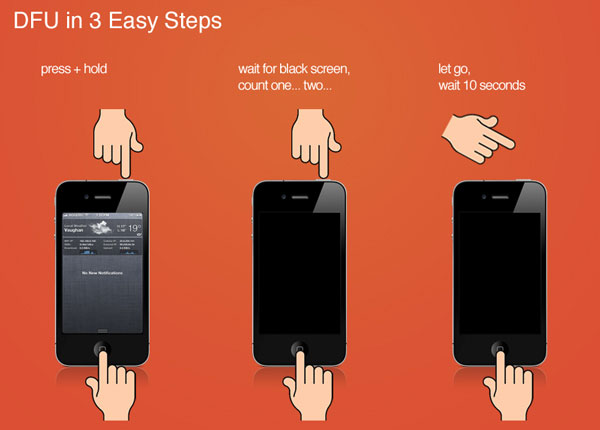
Шаг 1: Подключите iPhone к компьютеру и отключите антивирусное программное обеспечение, если оно есть на вашем компьютере. Затем выключите iPhone.
Шаг 2: Продолжайте нажимать кнопку «Сон / Пробуждение» и круглую кнопку «Домой» одновременно не менее 10 секунд. Отпустите кнопку «Сон / Пробуждение», продолжая удерживать кнопку «Домой» в течение еще одной секунды 10, чтобы открыть режим DFU.
Шаг 3: Когда компьютер идентифицирует ваш телефон в режиме DFU, он попросит вас установить или обновить драйвер Apple.
Шаг 4: Откройте iTunes на своем компьютере и нажмите кнопку «Восстановить iPhone» на панели «Сводка». Следуйте инструкциям на экране для резервного копирования и восстановления вашего iPhone.
Шаг 5: После восстановления вы можете настроить свой iPhone как новое устройство.
Решение 3: Fix iPhone не будет восстанавливаться из iCloud
iCloud - еще один способ резервного копирования и восстановления iPhone. Хотя это хорошо зарекомендовавшая себя функция, она не может гарантировать, что все резервные данные будут полностью восстановлены. Когда iPhone не будет восстановлен из iCloud, вы можете выполнить следующие шаги, чтобы найти свои данные.
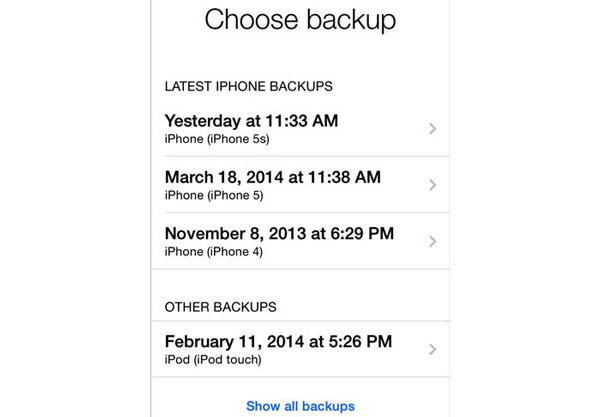
Шаг 1: Во-первых, проверьте подключение к Wi-Fi. Вы можете использовать другое мобильное устройство для проверки совместимости вашего Wi-Fi-соединения. Если Wi-Fi отключается, вам нужно будет использовать другой, чтобы восстановить резервную копию iCloud. В противном случае вы можете перейти к следующему шагу.
Шаг 2: Свяжитесь с Apple Support. Когда Apple тестирует новые функции iCloud, пользователи не могут подключиться к iCloud и восстановить файлы резервных копий. Кроме того, для тестирования новых функций не потребуется много времени, поэтому вы можете подождать несколько часов и снова попытаться восстановить свой iPhone.
Решение 4: разрешить неизвестную ошибку
Когда вы выполняете процесс восстановления iPhone, появляется всплывающее диалоговое окно, которое показывает неизвестную ошибку с номером. Факторы, вызывающие такую ошибку, обычно сложны.
Прежде всего, вы можете зайти в официальный веб-сайт Apple и проверить список ошибок, чтобы узнать ответ.
Кроме того, мы предлагаем вам использовать альтернативный инструмент для восстановления вашего iPhone в это время, когда iPhone не будет восстановлен.
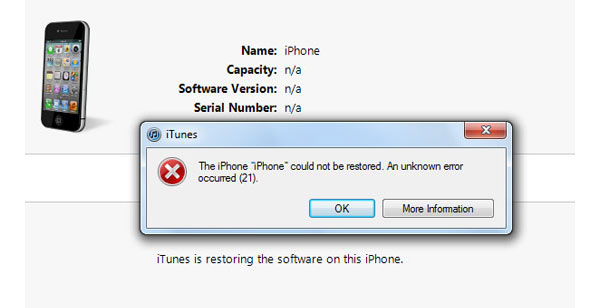
Решение 5: лучший альтернативный инструмент для восстановления iPhone
Tipard IOS Восстановление данных является лучшей альтернативой клиенту iTunes. Даже если вы можете столкнуться с тем, что различные iPhone не могут восстановить ситуацию, вы все равно можете восстановить резервную копию iTunes на свой телефон с помощью восстановления даты iOS. И это намного больше, чем замена клиента iTunes. Если вы хотите найти потерянные данные или удаленные файлы на iPhone, iOS Date Recovery также может помочь вам.
Как восстановить iPhone
Подключите iPhone к компьютеру с помощью оригинального USB-кабеля.
Запустите iOS Date Recovery после установки правильной версии на вашем компьютере в соответствии с вашей операционной системой.
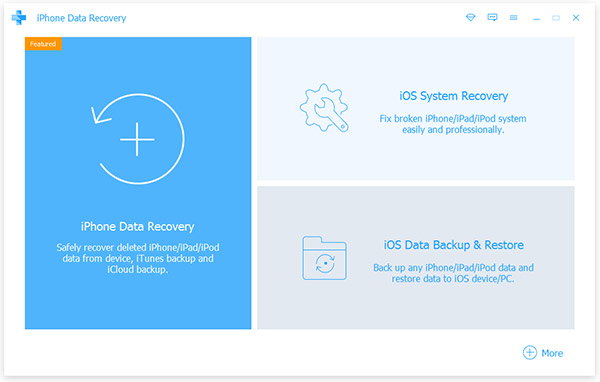
Перейдите в Восстановление из файла резервной копии iTunes и нажмите Начать сканирование кнопка. Затем этот инструмент восстановления iPhone будет идентифицировать все восстанавливаемые файлы резервных копий iTunes.
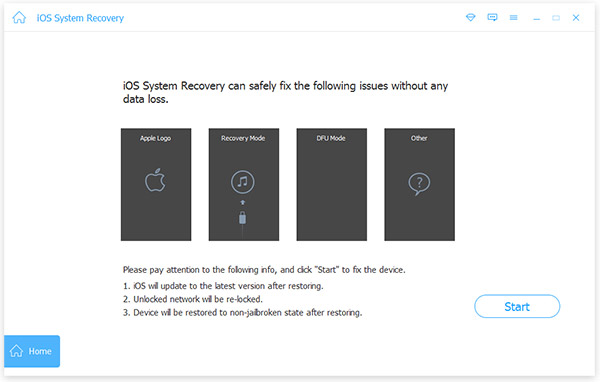
Выберите файл резервной копии iTunes и нажмите Recover кнопка. Через несколько секунд вы сможете просматривать свои данные на своем телефоне.
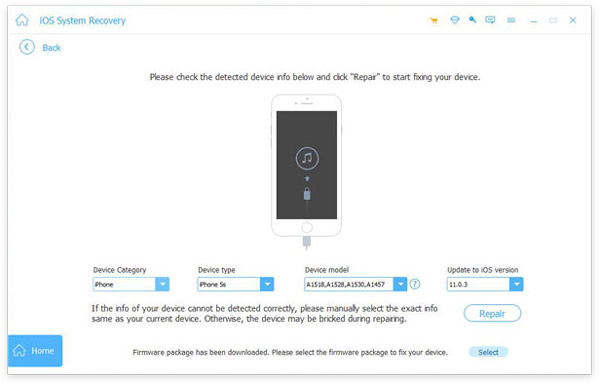
iOS Date Recovery также поддерживает восстановление удаленных файлов и файлов резервных копий iCloud.
Заключение
Как вы можете видеть, вы можете столкнуться с проблемой, что iPhone не будет восстанавливаться в различных ситуациях. Что делать, если восстановление iPhone не удалось? Все ответы приведены в наших статьях. Мы проанализировали различные условия и предложили соответствующие решения для решения этой проблемы. По сравнению с восстановлением восстановления iPhone вручную, Tipard iOS Date Recovery является лучшим решением. Он не только способен восстанавливать резервные копии iTunes и резервные копии iCloud, но также может восстанавливать и восстанавливать удаленные файлы. Кроме того, чтобы восстановить iPhone с помощью восстановления даты iOS, вам нужно всего один щелчок.







